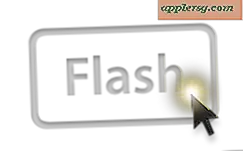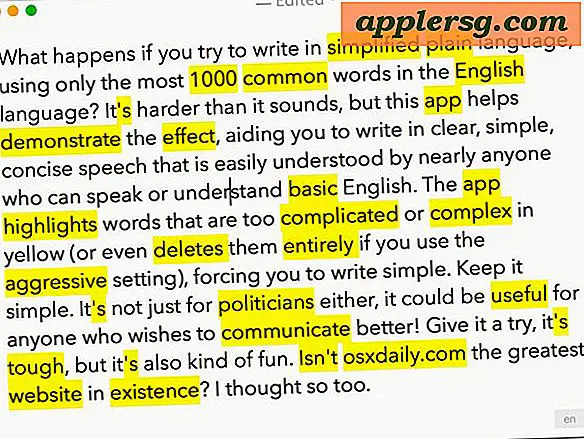डिस्क को फॉर्मेट कैसे करें
स्टोरेज ड्राइव फ्लॉपी डिस्क से सीडी और डीवीडी में विकसित हुए हैं। सीडी और डीवीडी दोनों फ्लॉपी डिस्क की तुलना में काफी अधिक डेटा धारण कर सकते हैं, जिससे वे डेटा को संग्रहीत या बैकअप करने के लिए एक अच्छा विकल्प बन जाते हैं। हालाँकि, आपको दो कारणों से डिस्क को प्रारूपित करने की आवश्यकता हो सकती है। सबसे पहले, पहली बार उपयोग किए जाने से पहले कुछ डिस्क को स्वरूपित किया जाना चाहिए। दूसरा, डिस्क पर संग्रहीत सभी डेटा को मिटाने के लिए पुन: लिखने योग्य डिस्क को स्वरूपित किया जा सकता है।
चरण 1
अपने कंप्यूटर के डिस्क-बर्निंग ड्राइव में एक लिखने योग्य डिस्क डालें। आपका कंप्यूटर सीडी या डीवीडी बर्नर से लैस होना चाहिए।
चरण दो
जब आप डिस्क डालते हैं तो पॉप अप होने वाले डायलॉग बॉक्स में "Windows Explorer का उपयोग करके डिस्क में फ़ाइलें जलाएं" पर क्लिक करें।
चरण 3
"डिस्क शीर्षक" टेक्स्ट बॉक्स में डिस्क के लिए एक शीर्षक दर्ज करें। हर बार जब आप डिस्क को अपने कंप्यूटर में सम्मिलित करते हैं तो शीर्षक प्रकट होता है।
चरण 4
एक फाइल सिस्टम प्रारूप चुनें। आप "एक यूएसबी फ्लैश ड्राइव की तरह" से चुन सकते हैं, जो लाइव फाइल सिस्टम प्रारूप में डिस्क को प्रारूपित करता है, या "सीडी/डीवीडी प्लेयर के साथ", जो मास्टर्ड प्रारूप में डिस्क को प्रारूपित करता है। यदि आप फ़ाइलों को संग्रहीत करने के लिए अपनी डिस्क का उपयोग कर रहे हैं या यदि आपके पास फिर से लिखने योग्य डिस्क है तो पहले वाले को चुनें। यदि आप मीडिया फ़ाइलों को संग्रहीत करने के लिए डिस्क का उपयोग कर रहे हैं तो बाद वाले को चुनें।
डिस्क को प्रारूपित करने के लिए संवाद बॉक्स के निचले भाग में "अगला" बटन पर क्लिक करें। अब आप डिस्क पर फ़ाइलें बर्न कर सकते हैं।